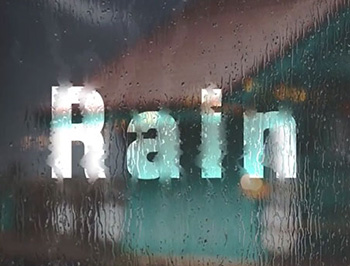非常漂亮的一個字體效果,主要被藍色星空粒子打散,主要使用素材合成和後期筆刷刷出打散部分漁區,而完成最終效果圖,推薦給朋友學習,希望大家可以喜歡。
先看看效果圖
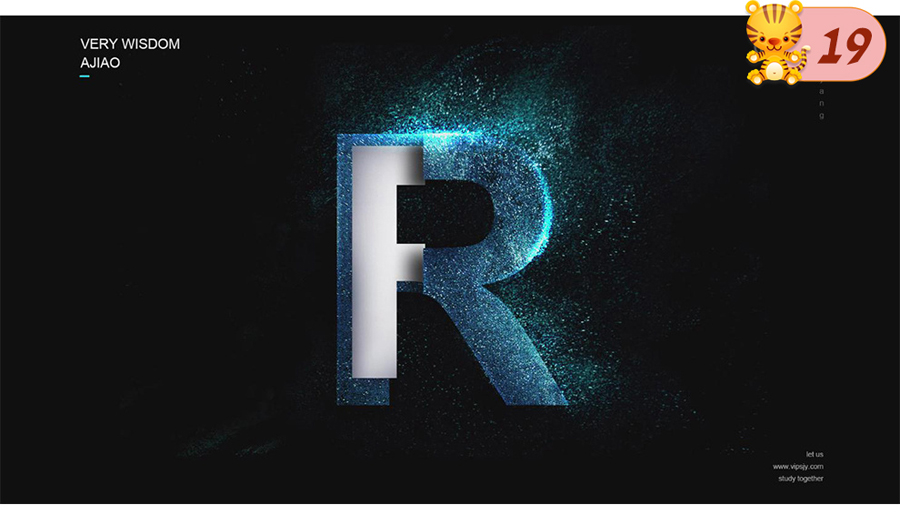
1、打開PS,新建【畫布】,【填充】背景色R:2 G:7 B:15,使用【文本工具】輸入大寫字母R,【自由變換】至合適大小。
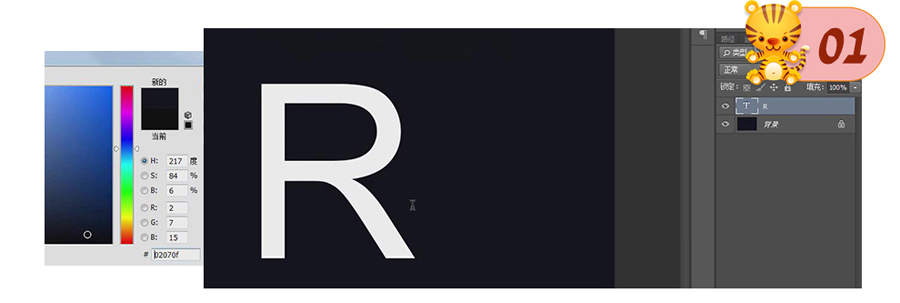
2、字體為【Arial】+【Bold】,【複製】一個文字圖層並隱藏。
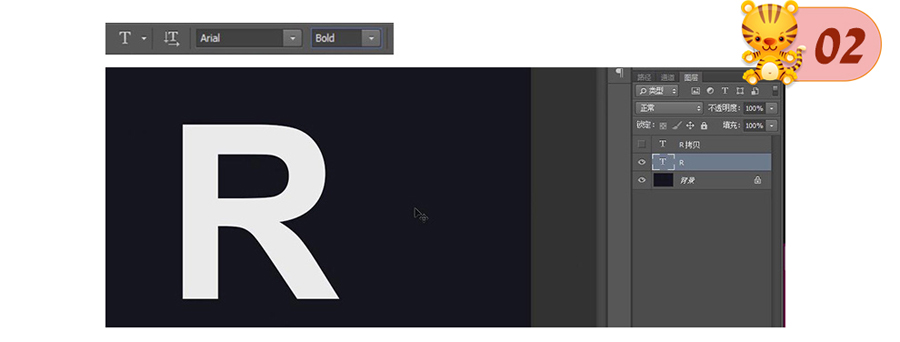
3、將【星空素材】放在【文字圖層】上,建立文字的【剪切蒙版】。
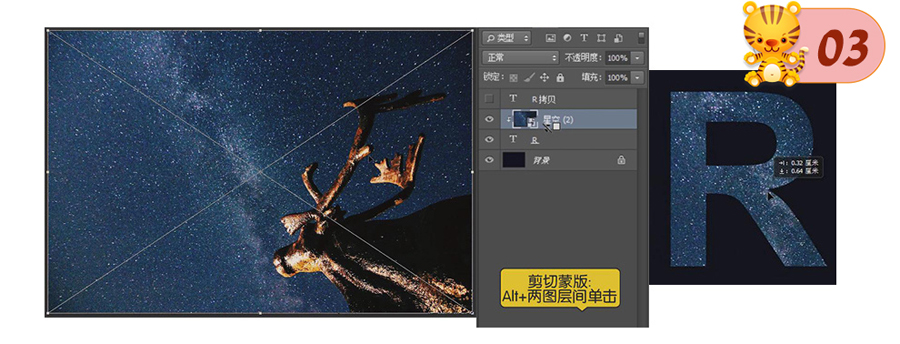
4、【複製】星空圖層移動到背景層上並隱藏,打開星空圖層的【色階】(Ctrl+L),調整參數如圖所示。
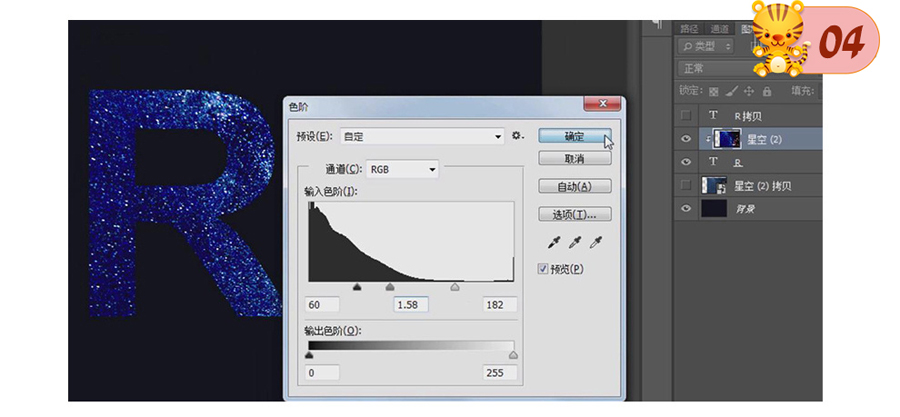
5、打開隱藏的文字圖層,【自由變化】+Alt+Shift縮小,選擇【矩形選框工具】,框選字母左半邊,建立【圖層蒙版】。
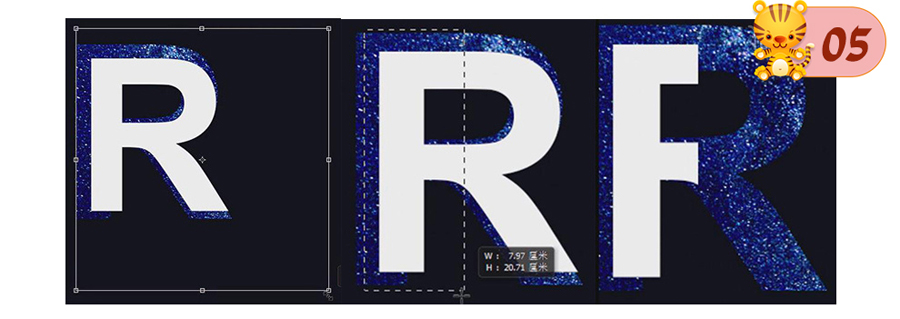
6、【複製】字母圖層和剪切蒙版圖層,【反向】字母的圖層蒙版。

7、隱藏背景圖層,【右擊】複製的字母圖層,【混合選項】-【投影】,【不透明度】84%,【角度】17°,【距離】24px,【擴展】9%,【大小】29px。
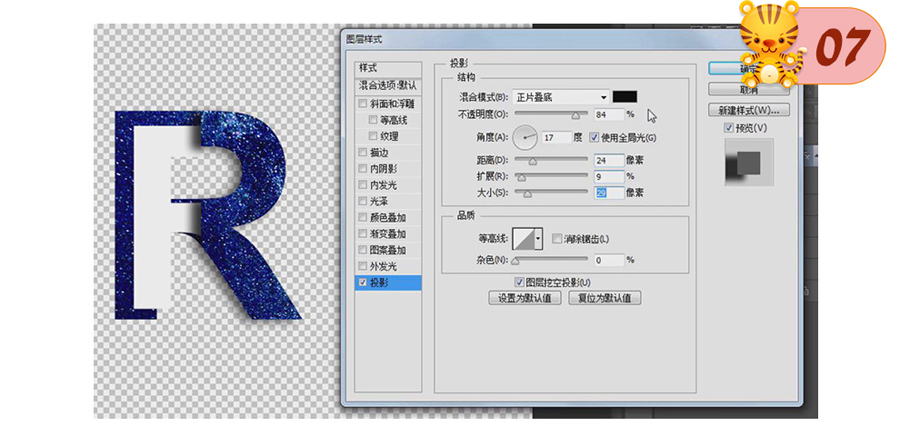
8、將字母圖層【建組】,【複製】星空圖層,點擊【選擇】-【色彩範圍】。
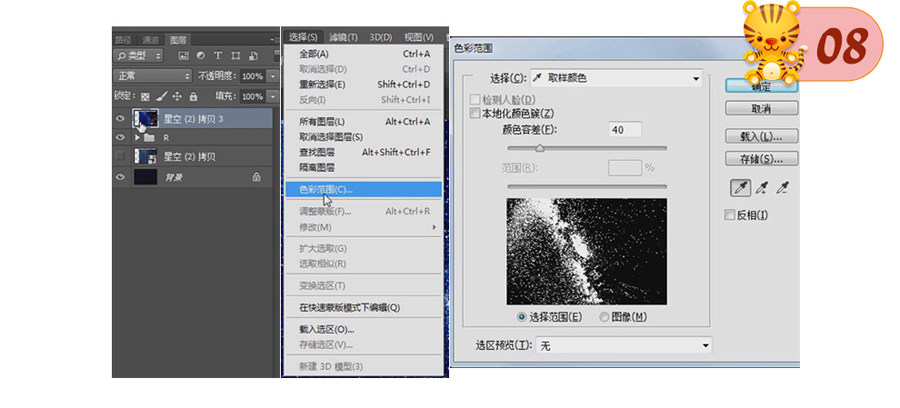
9、選取星空亮點的方法。
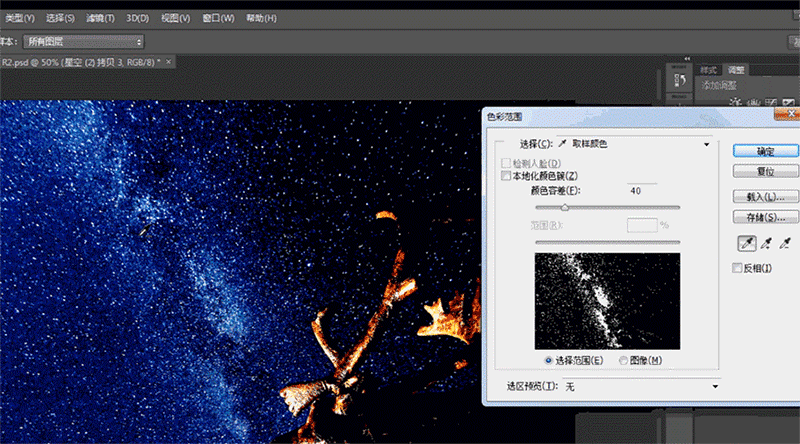
10、建立【圖層蒙版】並【複製】,【右擊】圖層蒙版-【應用圖層蒙版】,【自由變換】-【對稱】星空圖層。
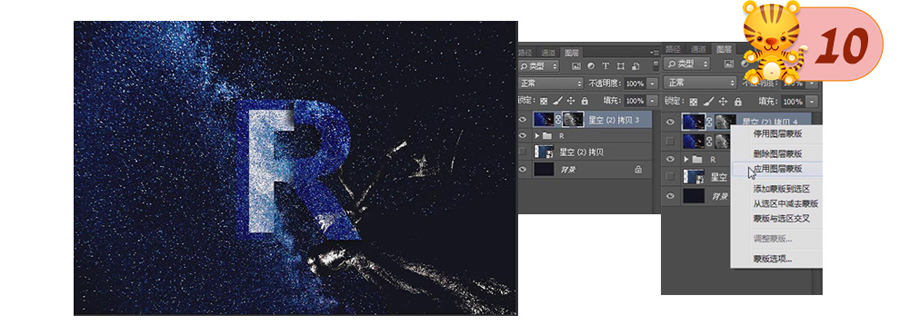
推薦設計

優秀海報設計精選集(8)海報設計2022-09-23

充滿自然光線!32平米精致裝修設計2022-08-14

親愛的圖書館 | VERSE雜誌版版式設計2022-07-11

生活,就該這麼愛!2022天海報設計2022-06-02
最新文章

5個保姆級PS摳圖教程,解photoshop教程2023-02-24

合同和試卷模糊,PS如何讓photoshop教程2023-02-14

PS極坐標的妙用photoshop教程2022-06-21

PS給數碼照片提取線稿photoshop教程2022-02-13